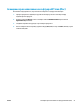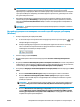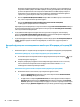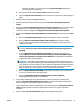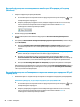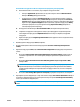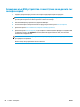HP LaserJet Pro MFP M225, M226 User Guide
Настройване на Сканиране към мрежова папка (само за
модели със сензорен екран)
Въведение
За да използвате тази функция на сканиране, продуктът трябва да бъде свързан към мрежата. Тази
функция на сканиране не е достъпна, докато не я конфигурирате. За да конфигурирате тази функция,
използвайте съветника за настройка за сканиране към имейл Scan to E-Mail (Windows), който е
инсталиран в програмната група на НР за продукта като част от пълната и
нсталация на со
фтуера. Също
така можете да използвате вградения уеб сървър на НР, за да конфигурирате тези функции.
Следващите инструкции описват конфигурирането на функцията чрез използване на съветника за
инсталиране за сканиране към мрежова папка Scan to E-Mail и HP и HP вградения уеб сървър.
●
Използвайте съветника за Сканиране към мрежова папка (Windows)
●
Настройте функцията за сканиране към имейл чрез HP вграден уеб сървър (Windows)
●
Настройте функцията за Сканиране към мрежова папка чрез вградения HP уеб сървър (OS X)
Използвайте съветника за Сканиране към мрежова папка (Windows)
Някои HP продукти включват инсталации на драйвери от софтуер на компактдиск. В края на тази
инсталация има опция за настройване на допълнителни функции. Съветника за настройки включва
опции за основна конфигурация. За да стартирате съветника, щракнете върху Scan to Network Folder
Wizard (Съветник за сканиране към мрежова папка).
След инсталирането влезте в съветника за инсталиране, като кликнете върху бу
то
на Start (Старт),
изберете Programs (Програми) или All Programs (Всички програми), и след това кликнете върху HP.
Кликнете върху името на продукта, и след това кликнете върху Scan to Network Folder Wizard
(Съветник за сканиране към мрежова папка), за да започнете процеса на конфигурация.
1. За да добавите нова мрежова папка, кликнете върху бутона Ne
w (Но
ва).
2. На Start (Старт) екрана въведете името на папката, която ще се показва на контролния панел на
продукта в полето Display Name (Показване на име).
3. Щракнете Browse (Преглед), за да изберете съществуваща мрежова папка, или щракнете Share
Path (Споделен път), за да настроите нова споделена мрежова папка. Ако изберете Share Path
(Споделен път),
се появява диалоговият прозорец Manage Network Shares (Управляване на
мрежови споделяния). Използвайте този диалогов прозорец, за да конфигурирате настройките за
споделяне, и щракнете OK, за да се върнете на екран Start (Старт).
4. За да защитите тази папка, осигурете четирицифрен PIN код. Кликнете върху Next (Напред).
5. На екрана Authenticate (Оторизиране), въведете идентификационните си данни и щр
акнете върху
Next (Напред).
6. На екрана Configure (Конфигуриране) въведете настройки по подразбиране за задачите за
сканиране, запазени в тази папка. Кликнете върху Next (Напред).
7. На екрана Finish (Край) прегледайте информацията и се уверете, че всички настройки са
правилни. Ако има грешка, кликнете върху бутона Back (Назад), за да коригирате грешката.
Ког
ато приключите, кликнете върху бутона Save and Test (Запазване и тест) за тестване на
конфигурацията и завършване на настройката.
BGWW Настройване на Сканиране към мрежова папка (само за модели със сензорен екран)57